Nhu cầu ẩn danh của nhiều người hiện tại đang ngày càng tăng cao, nhất là trong thời đại số, thời đại của thông tin và dữ liệu người dùng. Chắc chắn ai cũng cảm thấy khó chịu khi bị theo dõi hoặc dữ liệu của bản thân bị sử dụng sai mục đích vì vậy nên mọi người mới muốn ẩn danh. Bạn có thể muốn ẩn danh vì rất nhiều lý do, tốt có, xấu có, như theo dõi hoặc điều tra mục tiêu chẳng hạn. Tuy nhiên để ẩn danh 100% khi truy cập internet thì nghe có vẻ hơi khó thực hiện nhỉ? Nhưng trong bài viết này mình sẽ hướng dẫn các bạn làm điều bất khả thi này bằng Kasm Workspaces.
| Tham gia kênh Telegram của AnonyViet 👉 Link 👈 |
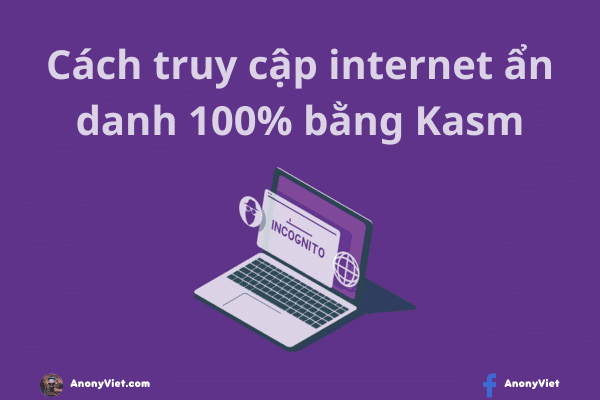
Kasm Workspace là gì?
Kasm Workspace chứa các image container của ứng dụng và hệ điều hành. Bạn có thể sử dụng trực tiếp những image này hoặc tuỳ chỉnh image của riêng bạn. Bạn có thể truy cập các ứng dụng hoặc hệ điều hành có trong image trên trình duyệt web. Kasm sử dụng công nghệ DevOps để cung cấp các dịch vụ đó thông qua công nghệ Containerized Desktop Infrastructure (CDI) để tạo các container docker, đặc biệt các container này có thể dùng một lần, và truy cập được thông qua trình duyệt web. Do vậy nên sau khi sử dụng xong thì các bạn chỉ cần xoá container đó đi là tất cả thông tin của bạn cũng sẽ biến mất theo.
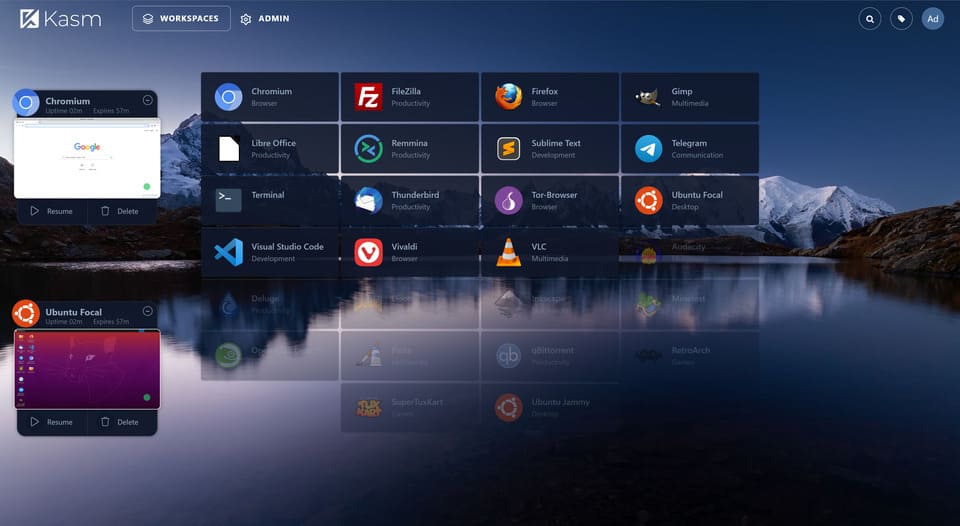
Kasm Workspaces được phát triển để đáp ứng các nhu cầu làm việc an toàn và khắt khe nhất, có khả năng mở rộng cao, có thể tùy chỉnh và dễ bảo trì. Quan trọng nhất, Kasm cung cấp một giải pháp chứ không phải một dịch vụ, do đó, nó có thể tùy chỉnh vô hạn tuỳ theo các yêu cầu của riêng bạn và có sẵn API dành cho dev để tích hợp với các dịch vụ khác. Kasm có thể được triển khai trên Cloud (Công khai hoặc Riêng tư), on-premise hoặc trong môi trường hybrid.
Yêu cầu hệ thống
Để triển khai được Kasm Workspace, bạn cần đảm bảo hệ thống của mình thoải mãn được các điều sau:
- Hệ điều hành:
- Ubuntu 18.04 / 20.04 / 22.04 (amd64/arm64)Debian 9 / 10 / 11 (amd64/arm64)
- CentOS 7 / 8 / 9 (amd64/arm64)
- Oracle Linux 7 / 8 / 9 (amd64/arm64)
- Raspberry Pi OS (Debian) 10 / 11 (arm64)
- Cấu hình hệ thống:
- CPU: 2 nhân
- Ram: 4GB
- Ổ cứng: 50GB (SSD)
- Docker: Bạn nào chưa cài đặt Docker thì xem bài viết này
- docker > 18.06
- docker compose > 2.1.1
- Người dùng cuối:
- Chrome 49+
- Edge 14+
- Firefox 48+
- Internet Explorer 11 [1]
- Safari 11+
Đối với bài viết này, mình sẽ sử dụng hệ điều hành Kali Linux 2023.1.
Cách cài đặt và sử dụng Kasm Workspace
Bước 1: Truy cập vào trang chủ của Kasm Workspace tại đây. Nhấn chuột phải vào Download và chọn “Copy Link”.

Bước 2: Mở terminal và chạy các lệnh dưới. Lệnh đầu tiên dùng để truy cập thư mục tmp. Lệnh thứ 2, các bạn thay LINK_DOWNLOAD thành link bạn vừa copy và chạy lệnh để tải file cài đặt của Kasm về máy.
cd /tmp wget <LINK_DOWNLOAD>
Bước 3: Giải nén file vừa tải về và tiến hành cài đặt Kasm bằng lệnh dưới. Ở lệnh đầu tiên, các bạn chỉ cần gõ tới kasm và nhấn tab để terminal tự động điền phần còn lại của tên file. Lệnh thứ 2 cài đặt Kasm với phân vùng swap 8gb. Bạn nào không đủ dung lượng ổ cứng thì có thể dùng lệnh này sudo bash kasm_release/install.sh.
tar -xf kasm_release..... sudo bash kasm_release/install.sh --accept-eula --swap-size 8192
Bước 4: Khi kasm được cài đặt xong. Bạn sẽ nhận được 1 danh sách các tài khoản truy cập của Kasm. Lưu danh sách này lại ở đâu đó để đăng nhập ở bước sau nhé.
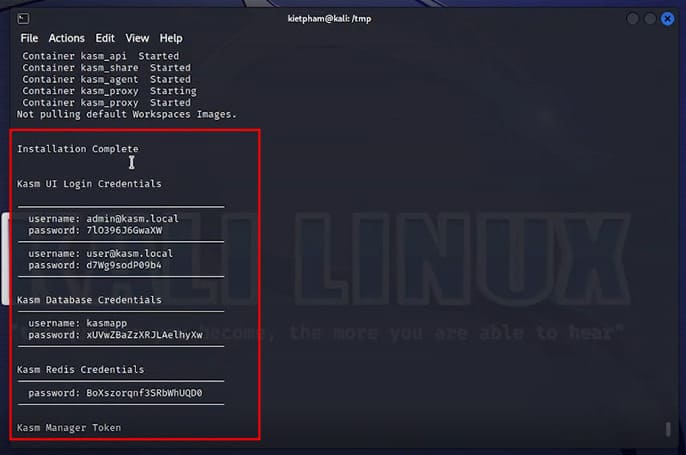
Bước 5: Mở trình duyệt và truy cập vào local host với địa chỉ ip 127.0.0.1. Sau đó dùng danh sách acc mà bạn đã lưu trước đó để đăng nhập vào Kasm.

Bước 6: Chọn Workspaces.
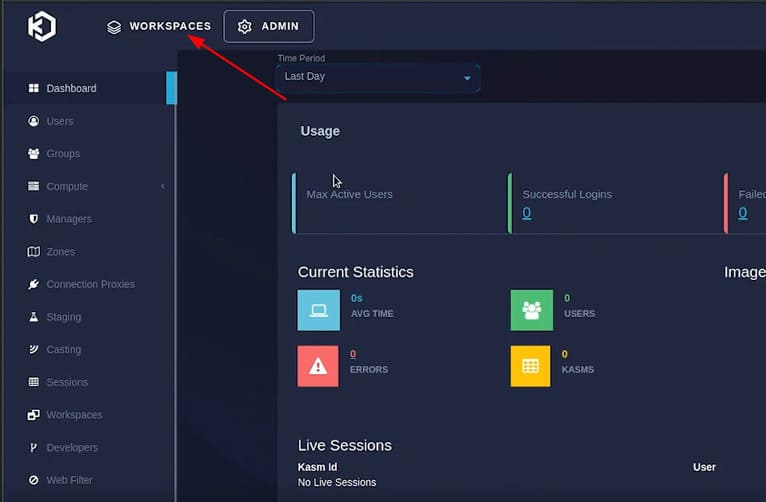
Bước 7: Chọn “Add from Registry” để sử dụng các container build sẵn của Kasm.
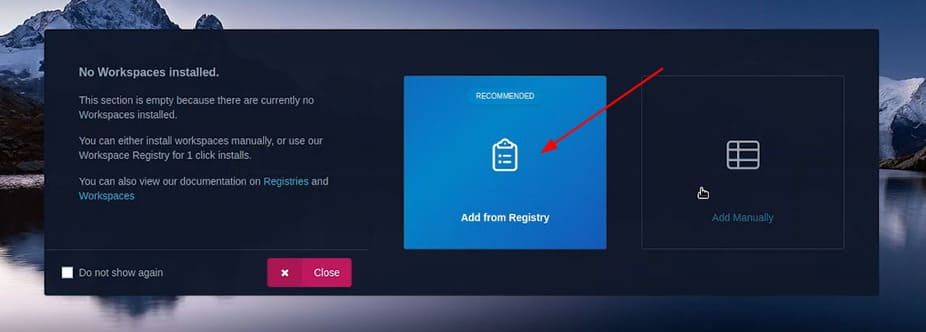
Bước 8: Bạn có thể các ứng dụng và hệ điều hành mà bạn thích rồi nhấn “Install”. Trong bài viết này, mình sẽ chọn Tor-Browser.
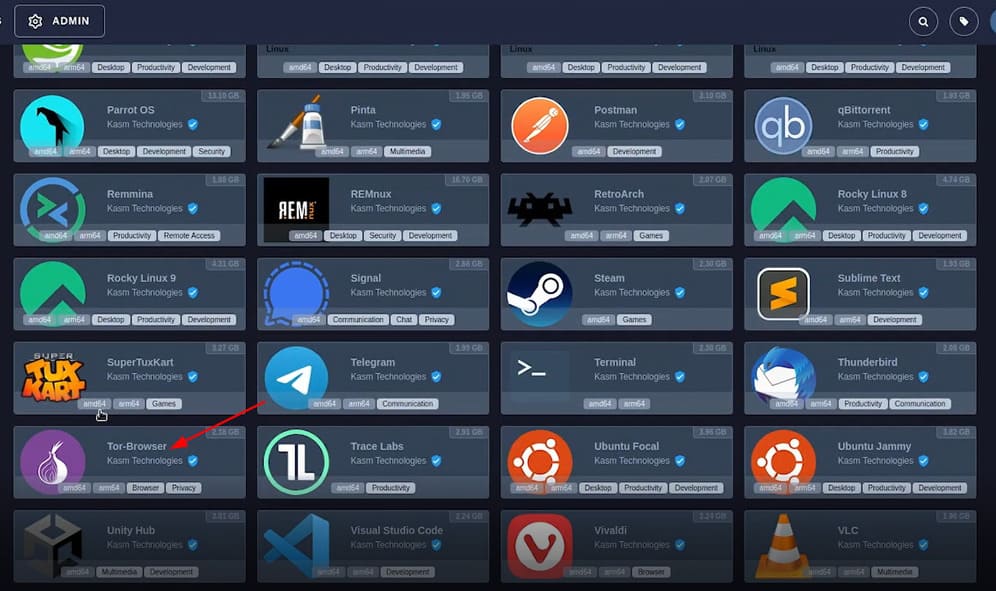
Bước 9: Sau khi Tor được cài đặt xong thì các bạn chuyển qua Workspaces.
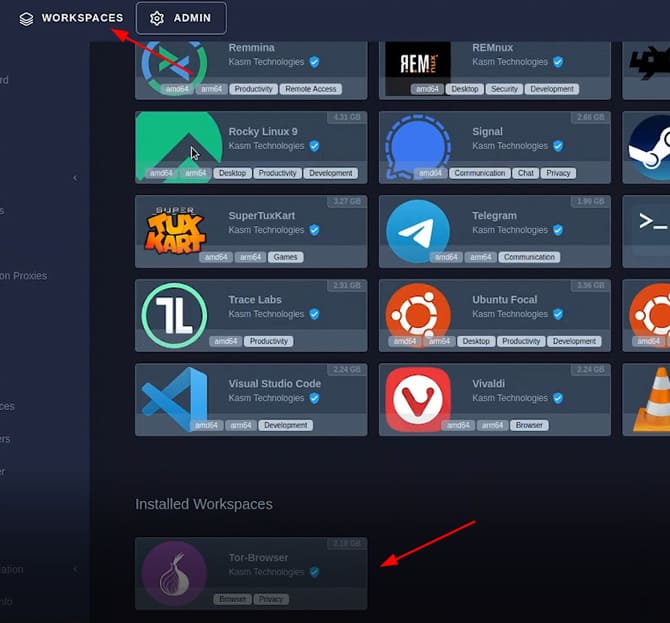
Bước 10: Lúc này, các bạn sẽ thấy ứng dụng đã cài đặt xuất hiện trên màn hình chính. Nhấn vào ứng dụng mình muốn và chọn “Launch Session”.
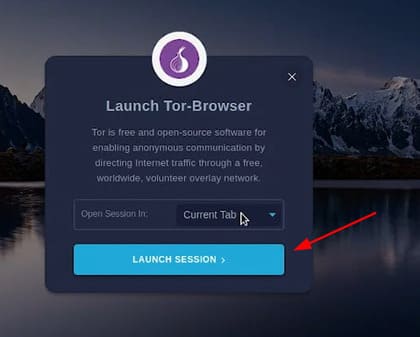
Bước 11: Vậy là các bạn đã truy cập thành công Tor trên trình duyệt rồi đó.
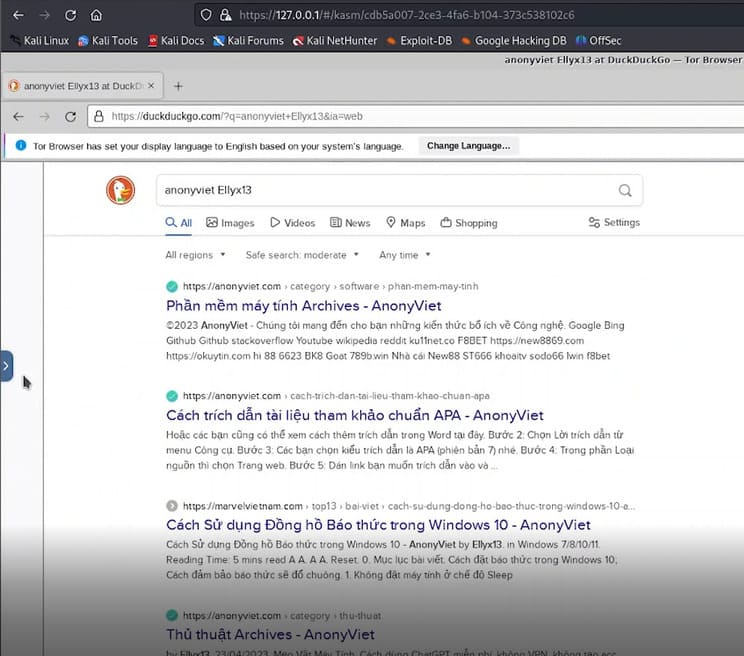
Nếu các bạn không muốn sử dụng container đó nữa hoặc muốn xoá dữ liệu thì chỉ cần xoá session đó thôi. Để xoá session, các bạn mở menu bên trái của kasm và chọn “Delete Session” và nhấn “Delete” lần nữa.
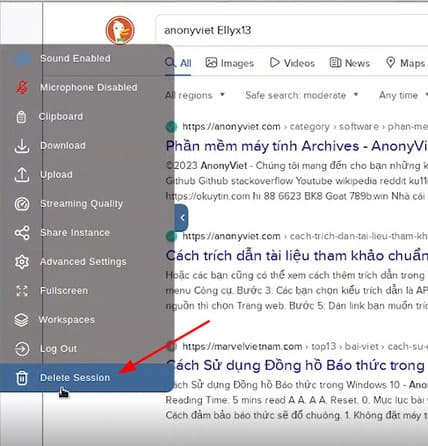
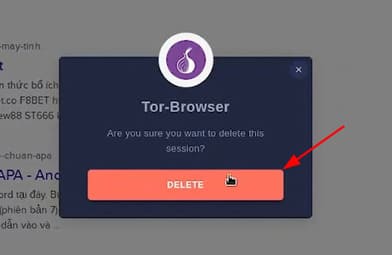
Chúc các bạn thành công.
Xem Them Chi Tiet
Nhung Mon Do Cong Nghe Duoc Yeu Thich
Do Cong Nghe Phu Kien


Không có nhận xét nào:
Đăng nhận xét